
Hur växlar jag tungan på tangentbordet på datorn och bärbar datorn Windows 7, 8, 10? Växling av tangentbordsspråk på datorn, Windows -bärbara datorn: Vad ska jag göra?
Artikeln beskriver hur man byter tangentbordsspråk på datorer och bärbara datorer.
Navigering
- Hur växlar jag tangentbordet från en tunga till en annan på bärbara datorer och datorer som kör Windows 7?
- Hur byter tangentbordet från ett språk till ett annat på bärbara datorer och datorer som kör Windows 8, Windows 8.1, Windows 10?
- Video: Windows 7. Hur man ändrar tangentbordsspråket, standardspråket eller ett språk saknas i en uppgiftsfält
- Video: Hur man byter växling av tungan till Windows 8, 8.1, 10
Människor som har använt datorer har länge varit bekanta med alla de viktigaste nyanserna i att arbeta med dem. De kan inte bara slå på och stänga av datorn utan också installera om systemet, ansluta olika enheter, utföra andra åtgärder med olika svårigheter.

Hur man växlar tungan på tangentbordet på datorn och bärbara datorn Windows 7, 8, 10, byter tangentbordstungor på datorn, Windows Laptop vad man ska göra
Men vad händer om användaren bara börjar arbeta med datorer och bärbara datorer, eller är han van vid ett operativsystem, men inte bekant med ett annat? När allt kommer omkring händer det att till exempel att byta tangentbordsspråk från det ryska språket till engelska (eller tillbaka) försvann, och det är inte klart hur man löser detta problem.
I den här artikeln kommer vi att prata om hur man byter och konfigurerar tangentbordsspråket på bärbara datorer och datorer som körs " Windows 7», « Windows 8», « Windows 8.1», « Windows 10».
Hur växlar jag tangentbordet från en tunga till en annan på bärbara datorer och datorer som kör Windows 7?
Till att börja med är det värt att notera att bärbara datorer och datorer för det mesta skiljer sig bara mellan sig externt. Dessa enheter har ett tangentbord och bildskärm, och för en bärbar dator kan du välja vilken mus som helst. De installerar exakt samma operativsystem på dem, och det finns ingen skillnad när det gäller att arbeta mellan en dator och en bärbar dator.
Så i alla versioner " Fönster", Som används i Ryssland, det är möjligt att byta tangentbordsspråk från ryska till engelska och vice versa. Denna funktion är redan byggd som standard. I den högra nedre delen av skrivbordet i aktivitetsfältet finns det en ikon av typen Ru eller Sv. Denna ikon indikerar vilket språk du kan skriva ut på tangentbordet just nu:

Du kan växla tungan med en mus eller själva tangentbordet. För att växla tungan med en mus klickar du bara på den angivna ikonen med höger knapp och i det öppna fönstret väljer du tungan du behöver.
Om du vill växla tungan med tangentbordet, finns det en standardnyckellayout för detta - “ Alt+skift". Allt är väldigt enkelt. Men om denna layout är obekvämt för dig, kan du ändra den till mer acceptabla alternativ: "" Ctrl+skift"Eller nyckel" e". För detta:
- Gå till " Kontrollpanel»
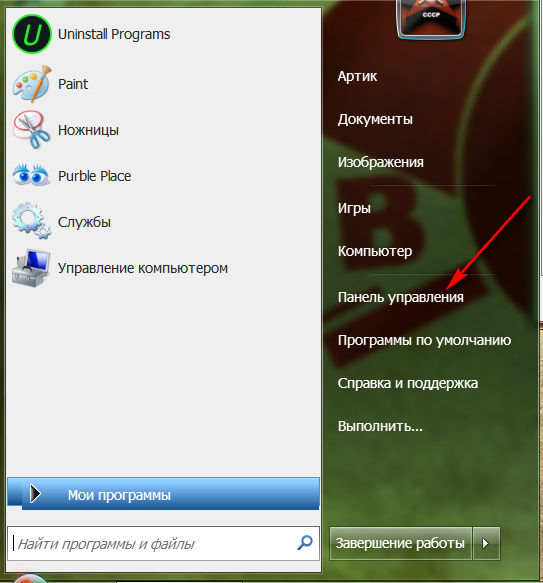
Hur man växlar tungan på tangentbordet på datorn och bärbara datorn Windows 7, 8, 10, byter tangentbordstungor på datorn, Windows Laptop vad man ska göra
- Vidare i inställningen av systemets system
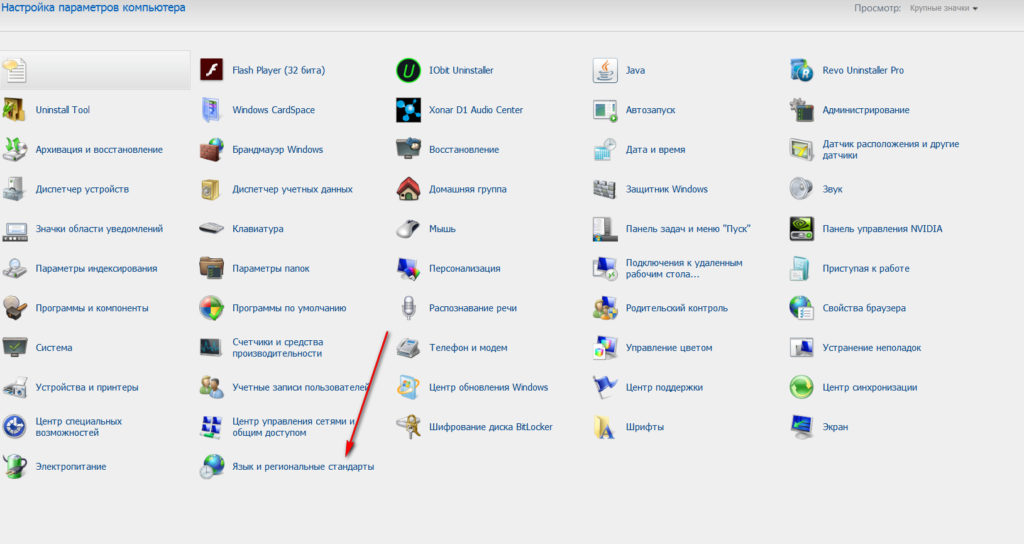
Hur man växlar tungan på tangentbordet på datorn och bärbara datorn Windows 7, 8, 10, byter tangentbordstungor på datorn, Windows Laptop vad man ska göra
- Vidare i öppningsfönstret, gå till fliken " Språk och tangentbord»
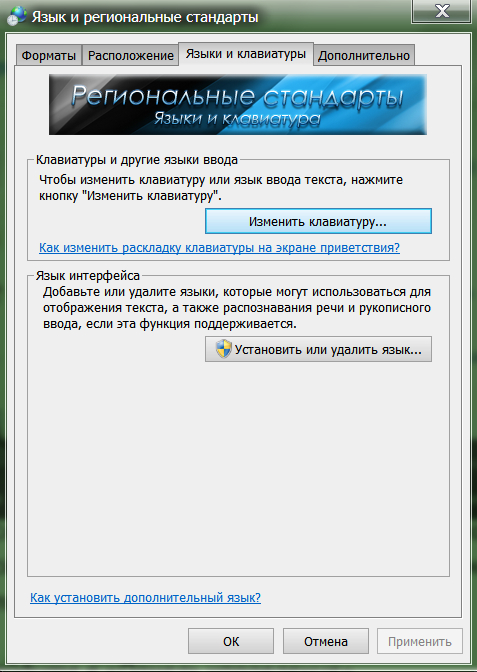
Hur man växlar tungan på tangentbordet på datorn och bärbara datorn Windows 7, 8, 10, byter tangentbordstungor på datorn, Windows Laptop vad man ska göra
- Gå till fliken i det nya fönstret Tangentbordsbrytaren»
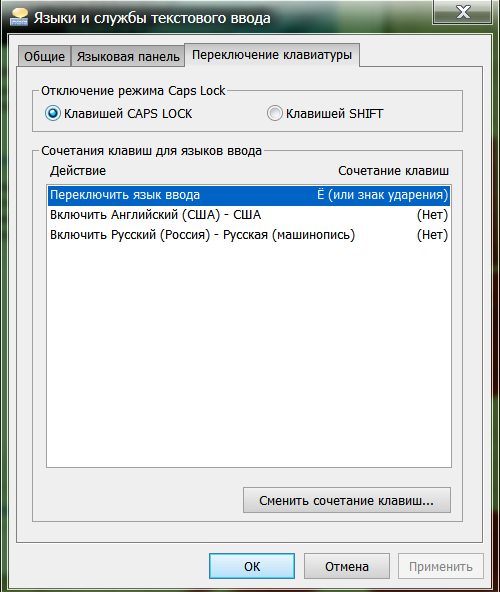
Hur man växlar tungan på tangentbordet på datorn och bärbara datorn Windows 7, 8, 10, byter tangentbordstungor på datorn, Windows Laptop vad man ska göra
- Tja, då kan du ändra tangentbordslayouten till din smak, som visas på skärmdumpen
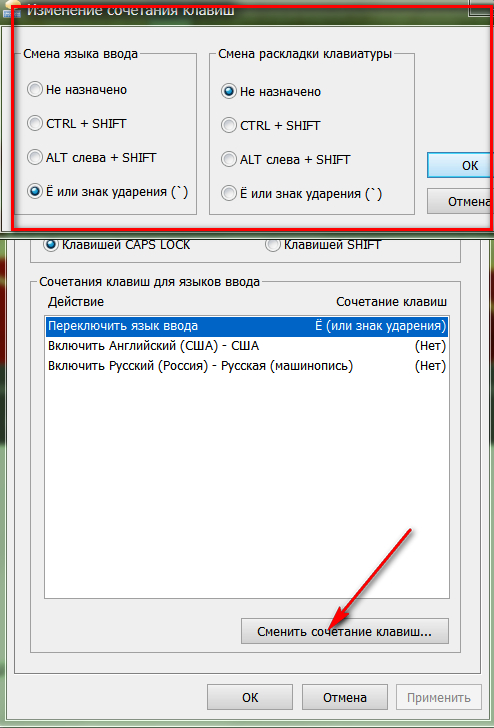
Hur man växlar tungan på tangentbordet på datorn och bärbara datorn Windows 7, 8, 10, byter tangentbordstungor på datorn, Windows Laptop vad man ska göra
Hur byter tangentbordet från ett språk till ett annat på bärbara datorer och datorer som kör Windows 8, Windows 8.1, Windows 10?
För nya versioner " Fönster»Förändring av tangentbordsspråk förblir densamma:" " Alt+skift"och" Ctrl+skift". Men om du på ett mystiskt sätt försvann tunga layout, eller om du vill konfigurera layouten själv, följ sedan instruktionerna som inte skiljer sig från den föregående:
- Till att börja med, liksom för " Windows 7", Gå till" Kontrollpanel", Och sedan - i språkets inställningar, som för" Windows 8», « Windows 8.1», « Windows 10"Kommer att vara i avsnittet" Ändra ingångsmetoder».
- Gå sedan till avsnittet Ytterligare parametrar
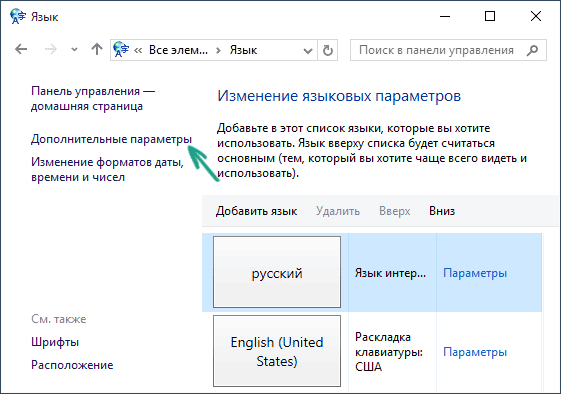
Hur man växlar tungan på tangentbordet på datorn och bärbara datorn Windows 7, 8, 10, byter tangentbordstungor på datorn, Windows Laptop vad man ska göra
- Sedan i inställningarna för tangentbordet själva
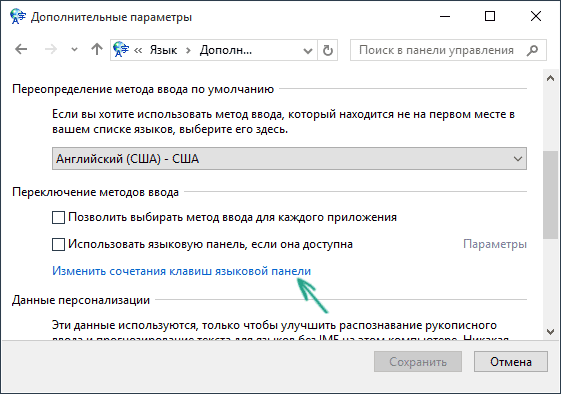
Hur man växlar tungan på tangentbordet på datorn och bärbara datorn Windows 7, 8, 10, byter tangentbordstungor på datorn, Windows Laptop vad man ska göra
- Det exakt samma fönster öppnas framför dig som i de tidigare instruktionerna. Här på fliken " Tangentbordsbrytaren»Du kan ändra tungans utformning efter eget gottfinnande.
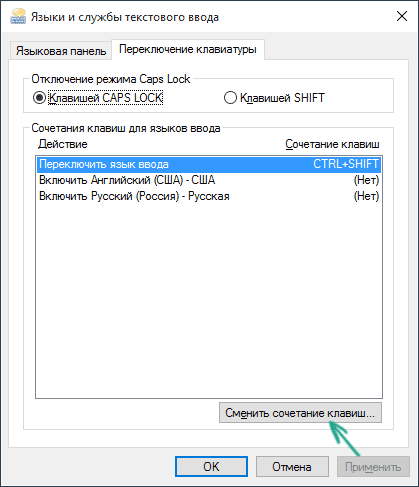
Hur man växlar tungan på tangentbordet på datorn och bärbara datorn Windows 7, 8, 10, byter tangentbordstungor på datorn, Windows Laptop vad man ska göra
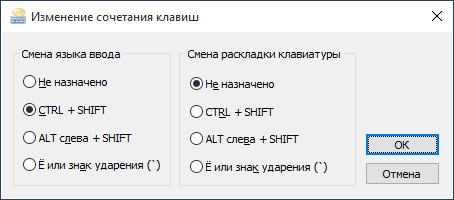
Hur man växlar tungan på tangentbordet på datorn och bärbara datorn Windows 7, 8, 10, byter tangentbordstungor på datorn, Windows Laptop vad man ska göra
Video: Windows 7. Hur man ändrar tangentbordsspråket, standardspråket eller ett språk saknas i en uppgiftsfält
Video: Hur man byter växling av tungan till Windows 8, 8.1, 10
